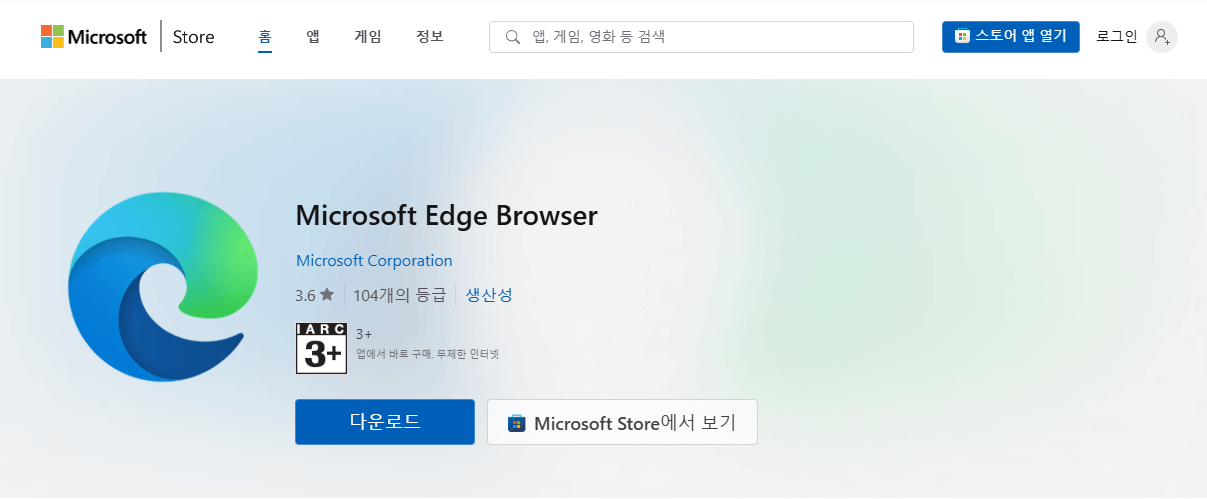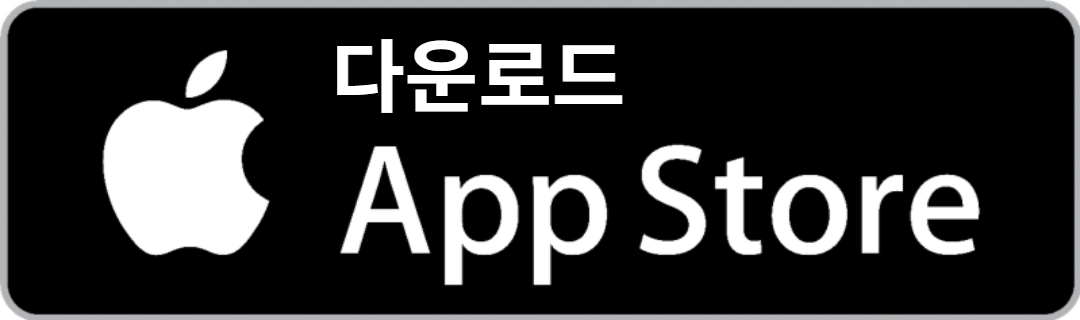여행이나 출퇴근길, 인터넷 연결이 불안정한 곳에서도 넷플릭스를 즐기고 싶으신가요? 데이터 걱정 없이 보고 싶은 영화와 드라마를 마음껏 보고 싶으신가요? 그렇다면 넷플릭스 다운로드 기능을 활용해 보세요! 이 완벽 가이드에서는 넷플릭스 콘텐츠를 다운로드하는 모든 방법을 단계별로 자세하게 알려드립니다. 오프라인 시청을 위한 준비부터 저장 위치 설정, 발생 가능한 문제 해결까지, 넷플릭스 다운로드에 대한 모든 궁금증을 해결해 드리겠습니다.
넷플릭스 콘텐츠 다운로드 방법
PC에서 넷플릭스 콘텐츠 다운로드 방법
Windows 10 및 11을 사용하는 PC에서는 넷플릭스 앱을 통해서만 다운로드가 가능합니다. 웹 브라우저에서는 다운로드 기능이 지원되지 않으니 주의해야 합니다.
1) 넷플릭스 앱 설치
- Windows 스토어에 접속하여 넷플릭스 앱을 다운로드합니다.
- 설치 후 로그인합니다.
2) 다운로드 가능한 콘텐츠 찾기
- 넷플릭스 앱을 실행하고 메뉴에서 다운로드 가능한 콘텐츠를 찾습니다.
- 원하는 콘텐츠의 상세 페이지로 이동하여 다운로드 아이콘을 확인합니다.
3) 다운로드 진행
- 다운로드 아이콘을 클릭하면 콘텐츠가 PC의 하드 드라이브에 저장됩니다.
- PC의 경우에도 스마트폰처럼 화질 선택이 가능하며, 표준 화질과 고화질을 선택할 수 있습니다.
4) 다운로드한 콘텐츠 관리
- 다운로드한 콘텐츠는 내 다운로드 섹션에서 관리할 수 있습니다.
- PC의 경우 저장 공간을 빠르게 소모할 수 있으므로 다운로드 후 시청한 콘텐츠는 수동으로 삭제하는 것이 좋습니다.
모바일에서 넷플릭스 콘텐츠 다운로드 방법
모바일 기기에서 넷플릭스 콘텐츠를 다운로드하는 방법은 매우 간단합니다. 아래는 iOS와 안드로이드 기기에서의 다운로드 절차를 설명합니다.
1) 넷플릭스 앱 다운로드 및 로그인
- 안드로이드 : 구글 플레이스토어에서 넷플릭스 앱을 다운로드합니다.
- iOS : 애플 앱스토어에서 넷플릭스 앱을 다운로드합니다.
- 앱 설치 후 넷플릭스 계정으로 로그인합니다.
2) 다운로드 가능한 콘텐츠 확인
- 넷플릭스 앱에서 검색 탭에 가면 ‘다운로드 가능’이라는 카테고리가 있습니다. 이 카테고리를 선택하면 다운로드 가능한 콘텐츠 목록을 확인할 수 있습니다.
- 원하는 콘텐츠의 상세 페이지로 이동하여 다운로드 아이콘(⬇)이 보이는지 확인합니다.
3) 다운로드 진행
- 다운로드 아이콘을 클릭하면 콘텐츠 다운로드가 시작됩니다. 다운로드된 파일은 디바이스의 저장 공간을 사용하므로, 충분한 공간이 있는지 확인해야 합니다.
- 화질 설정: 설정에서 다운로드 콘텐츠의 화질을 선택할 수 있습니다. 표준 화질(SD)은 용량이 적지만 화질이 낮고, 고화질(HD)은 용량이 크지만 화질이 좋습니다. 디바이스의 저장 용량을 고려해 선택하세요.
4) 다운로드 완료 후 시청
- 다운로드가 완료되면 내 다운로드 탭에서 다운로드한 콘텐츠를 확인할 수 있습니다.
- 이 탭에서 모든 다운로드 파일을 관리하고 삭제할 수 있습니다.
넷플릭스 다운로드 기능이란?
넷플릭스는 구독자들에게 오프라인 시청을 위해 일부 콘텐츠를 다운로드할 수 있는 기능을 제공합니다. 이 기능을 통해 다운로드한 콘텐츠는 인터넷이 연결되지 않은 상황에서도 시청할 수 있으며, 모바일 데이터 사용을 줄이는 데도 유용합니다.
하지만 넷플릭스의 모든 콘텐츠가 다운로드 가능한 것은 아니며, 다운로드 가능한 콘텐츠는 디바이스, 구독 플랜에 따라 달라질 수 있습니다.
주요 장점
- 오프라인에서 언제든지 시청 가능 : 기차, 비행기, 여행 중에 인터넷 연결이 없더라도 넷플릭스 콘텐츠를 즐길 수 있습니다.
- 데이터 절약 : 와이파이 연결 상태에서 미리 다운로드하여, 모바일 데이터 사용을 줄일 수 있습니다.
- 배터리 절약 : 스트리밍보다 다운로드된 콘텐츠를 재생할 때 배터리 사용량이 줄어듭니다.
넷플릭스 다운로드 가능한 디바이스와 조건
넷플릭스 다운로드는 모바일 기기와 Windows 10/11 PC에서 가능합니다. 아래는 지원되는 디바이스와 운영체제 정보입니다.
지원 디바이스
- 스마트폰 및 태블릿 : 안드로이드 및 iOS 기기 (넷플릭스 앱 필수)
- Windows 10 및 11 PC : 넷플릭스 앱을 통해서만 가능
- Amazon Fire 태블릿 등도 지원
다운로드 불가능한 디바이스
- Mac 또는 리눅스 환경에서는 넷플릭스 다운로드가 지원되지 않습니다.
- Mac 사용자는 오프라인 시청을 위해 별도의 앱이나 프로그램을 사용할 수 없으며, 브라우저를 통한 스트리밍만 가능합니다.
다운로드 가능한 콘텐츠
모든 넷플릭스 콘텐츠가 다운로드 가능한 것은 아닙니다. 저작권 문제나 라이선스 제한으로 인해 특정 콘텐츠는 다운로드할 수 없습니다. 다운로드 가능 여부는 콘텐츠의 상세 페이지에서 확인할 수 있습니다.
다운로드 제한
- 다운로드할 수 있는 콘텐츠의 양은 디바이스의 저장 공간과 넷플릭스의 정책에 따라 달라집니다.
- 다운로드한 콘텐츠는 일정 기간이 지나면 만료될 수 있으며, 만료 전에는 다시 다운로드하여야 합니다.
- 넷플릭스는 최대 100개의 콘텐츠까지 다운로드할 수 있도록 제한합니다.
넷플릭스 다운로드 설정 및 관리 방법
넷플릭스에서는 사용자가 다운로드 기능을 효율적으로 관리할 수 있도록 다양한 설정을 제공하고 있습니다. 이 설정들을 통해 저장 공간 절약 및 자동 다운로드 관리 등을 할 수 있습니다. 특히, 데이터를 절약하거나 특정 디바이스에서 효율적으로 콘텐츠를 다운로드하려는 사용자에게 유용한 팁을 제공하겠습니다.
1) 화질 설정
넷플릭스는 다운로드 콘텐츠의 화질을 선택할 수 있는 옵션을 제공합니다. 디바이스의 저장 공간이나 데이터 사용량에 따라 화질을 조정할 수 있습니다.
- 표준 화질(SD) : 파일 크기가 작고 다운로드 시간이 짧지만, 화질은 다소 낮습니다.
- 고화질(HD) 또는 최고 화질: 화질이 좋지만 파일 크기가 크고 다운로드 시간이 오래 걸릴 수 있습니다.
화질 설정 방법
- 넷플릭스 앱의 설정으로 이동합니다.
- 앱 설정 > 다운로드로 이동한 후 화질 선택을 클릭합니다.
- 표준 또는 고화질 중 원하는 화질을 선택합니다.
2) 저장 공간 관리
다운로드한 콘텐츠는 디바이스의 저장 공간을 사용하기 때문에, 저장 공간 관리는 필수입니다. 특히 영화나 TV 시리즈 여러 편을 다운로드하면 디바이스의 용량이 빠르게 소모될 수 있습니다. 이를 방지하기 위해 주기적으로 시청 완료한 콘텐츠를 삭제하거나 저장 용량을 확인하는 것이 중요합니다.
다운로드 콘텐츠 삭제 방법
- 모바일 디바이스 : 내 다운로드 섹션에서 삭제하려는 콘텐츠를 길게 눌러 삭제를 선택합니다.
- PC : 내 다운로드 메뉴에서 콘텐츠 옆의 삭제 아이콘을 클릭하여 파일을 삭제합니다.
3) 스마트 다운로드 기능
스마트 다운로드는 넷플릭스의 자동화 기능으로, 시청한 콘텐츠를 자동으로 삭제하고, 새 에피소드를 자동으로 다운로드해 주는 기능입니다. 이 기능을 활성화하면, 저장 공간을 절약하면서도 최신 에피소드를 놓치지 않고 볼 수 있습니다.
스마트 다운로드 설정 방법
- 넷플릭스 앱 설정에서 스마트 다운로드 항목을 찾습니다.
- 스마트 다운로드 활성화를 선택하면, 넷플릭스가 자동으로 관리합니다.
4) 모바일 데이터 절약 기능
모바일 데이터로 넷플릭스 콘텐츠를 다운로드하는 경우, 데이터 사용량을 줄이기 위한 기능도 있습니다. 이 설정을 통해 와이파이 연결이 없을 때 데이터를 절약할 수 있습니다.
모바일 데이터 사용량 줄이기
- 설정 > 앱 설정으로 이동합니다.
- 모바일 데이터 사용 항목에서 데이터 절약 모드를 선택합니다.
다운로드 콘텐츠의 만료 및 갱신
넷플릭스에서 다운로드한 콘텐츠는 일정 기간 후 만료될 수 있으며, 라이선스 문제로 인해 더 이상 시청할 수 없을 수도 있습니다. 콘텐츠가 만료되면, 다시 다운로드해야 하며, 이때 인터넷 연결이 필요합니다.
1) 다운로드 만료 확인
- 다운로드한 콘텐츠가 만료되면, 내 다운로드 섹션에서 만료 경고 메시지가 표시됩니다.
- 만료된 콘텐츠는 갱신하지 않으면 재생할 수 없습니다.
2) 다운로드 갱신 방법
- 만료된 콘텐츠 옆에 표시된 갱신 버튼을 클릭하여 다시 다운로드합니다.
- 인터넷 연결이 필요하며, 동일한 콘텐츠를 다시 다운로드할 수 있습니다.
3) 다운로드 가능한 횟수 제한
- 일부 콘텐츠는 다운로드 가능한 횟수가 제한될 수 있습니다. 이는 주로 넷플릭스의 저작권 및 콘텐츠 제공자와의 계약에 따라 결정됩니다.
- 콘텐츠를 반복적으로 다운로드할 수 없는 경우, 넷플릭스에서 이에 대한 경고를 제공합니다.
다운로드와 관련된 문제 해결 방법
넷플릭스 다운로드 기능을 사용하면서 종종 발생할 수 있는 오류나 문제에 대해 해결책을 알아보겠습니다.
1) 다운로드가 되지 않음
- 인터넷 연결 확인 : 안정적인 와이파이 또는 데이터 연결이 필요합니다. 연결 상태가 불안정하면 다운로드가 중단될 수 있습니다.
- 디바이스 저장 공간 부족 : 디바이스의 저장 공간이 충분한지 확인하고, 불필요한 파일을 삭제한 후 다시 시도합니다.
- 넷플릭스 업데이트 필요 : 넷플릭스 앱이 최신 버전인지 확인하고, 필요시 업데이트를 진행합니다.
2) 다운로드 속도가 느림
- 다운로드 속도가 느린 경우, 와이파이 연결 상태를 확인하세요. 와이파이가 느리다면, 더 빠른 연결을 시도하거나 모바일 데이터를 사용할 수 있습니다.
- 또한, 화질을 표준 화질(SD)로 낮추면 다운로드 속도가 빨라질 수 있습니다.
3) 다운로드한 콘텐츠가 재생되지 않음
- 만료된 콘텐츠일 가능성이 있으니 내 다운로드 섹션에서 콘텐츠 상태를 확인하세요.
- 콘텐츠에 저작권 제한이 걸려 다운로드 후 재생이 불가능한 경우도 있습니다. 이 경우에는 다른 콘텐츠를 다운로드해 시청하세요.
넷플릭스 다운로드의 제한 사항
넷플릭스 다운로드 기능은 유용하지만, 몇 가지 제한 사항이 있습니다.
1) 다운로드 가능한 콘텐츠의 수 제한
- 한 계정당 최대 100개의 콘텐츠까지 다운로드가 가능합니다. 만약 이 한도를 초과하면, 일부 콘텐츠를 삭제하고 다시 다운로드해야 합니다.
2) 계정 및 프로필별 다운로드
- 넷플릭스 계정에서 여러 프로필을 사용하는 경우, 각 프로필별로 다운로드된 콘텐츠는 다른 프로필에서 공유되지 않습니다.
- 또한, 동시에 다운로드할 수 있는 디바이스 수는 구독 플랜에 따라 달라질 수 있습니다. 기본 플랜에서는 한 대의 디바이스에서만 다운로드가 가능하며, 프리미엄 플랜에서는 최대 네 대까지 가능합니다.
3) 콘텐츠의 다운로드 가능 여부
- 모든 넷플릭스 콘텐츠가 다운로드 가능한 것은 아닙니다. 라이선스 제한으로 인해 일부 콘텐츠는 다운로드 기능이 제공되지 않으며, 이러한 콘텐츠는 스트리밍을 통해서만 시청할 수 있습니다.
마무리
넷플릭스 다운로드 기능을 제대로 활용하면, 인터넷 연결이 불안정한 환경에서도 좋아하는 콘텐츠를 끊김 없이 즐길 수 있습니다. 스마트폰, 태블릿, PC에서 간편하게 다운로드를 진행하고, 저장 공간을 효율적으로 관리하는 방법까지 익히면, 넷플릭스를 더욱 편리하게 사용할 수 있습니다. 이제 오프라인에서 넷플릭스 콘텐츠를 자유롭게 시청해 보세요!
함께 보면 좋은 글
실시간 tv 보기 무료 시청하기
실시간 tv를 무료로 시청하고 싶으셔서 여기저기 찾고 계셨죠? 잘 찾아오셨습니다. 3사 방송 각 사이트에서 회원가입과 로그인 없이 무료로 시청할 수 있습니다. 빠른 시청을 원하시는 분은 아래
daystar100.com
유튜브 음원추출 방법
유튜브 영상 속 좋아하는 음악, 꼭 소장하고 싶으신가요? 하지만 저작권 문제 때문에 함부로 다운로드하기가 망설여집니다. 혹시 유튜브 음원 추출 방법을 찾아보셨지만, 복잡한 과정이나 위험
daystar100.com
숨은 보험금 조회하기
혹시 오래전 가입했던 보험이나 해지했던 보험 때문에 깜빡 잊고 있는 숨은 보험금이 있을지도 모릅니다. 생각보다 많은 사람들이 자신도 모르게 숨은 보험금을 놓치고 있는 경우가 많습니다.
daystar100.com
플로어 플래너 사용법
플로어 플래너를 사용해 보고 싶은데, 어디서부터 시작해야 할지 막막한가요? 인테리어 디자인, 건축 설계, 또는 공간 배치 시 중요한 역할을 하는 플로어 플래너는 초보자도 쉽게 사용할 수 있
daystar100.com
젠톡 유전자 검사 방법
자신의 유전자가 어떤 정보를 담고 있을지 궁금하지 않으신가요? 유전자 검사를 통해 자신의 건강 상태, 체질, 그리고 잠재적인 유전적 소인을 파악할 수 있다는 사실! 오늘은 그중에서도 많은
daystar100.com